首页 > 电脑教程
笔者教您win7系统更新后开机提示“配置service pack失败”的的技巧介绍
2021-06-21 12:22:29 电脑教程
今天教大家一招关于win7系统更新后开机提示“配置service pack失败”的解决方法,近日一些用户反映win7系统更新后开机提示“配置service pack失败”这样一个现象,当我们遇到win7系统更新后开机提示“配置service pack失败”这种情况该怎么办呢?我们可以1、开机时出现如下画面,提示配置失败: 2、这时等待(约1h)电脑开机后,通过查看”我的电脑“属性了解一下,软件是否是正版;下面跟随小编脚步看看win7系统更新后开机提示“配置service pack失败”详细的解决方法:
1、开机时出现如下画面,提示配置失败:
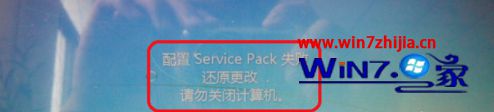
2、这时等待(约1h)电脑开机后,通过查看”我的电脑“属性了解一下,软件是否是正版;

3、若是的话,就可以查看更新的记录;

4、上面会提示有一个重要的更新;
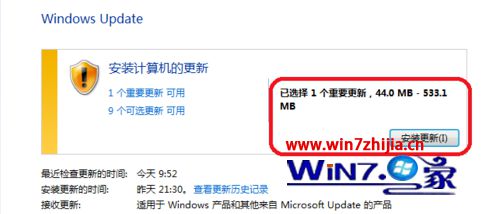
5、点击进入可以看到“service pack 1”;
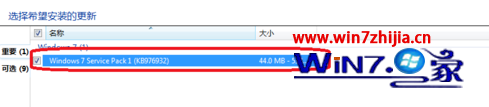
6、点击安装;
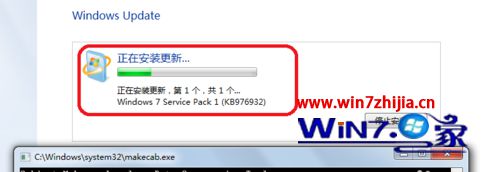
7、安装完毕时提示”重新启动“这时先不重新启动;
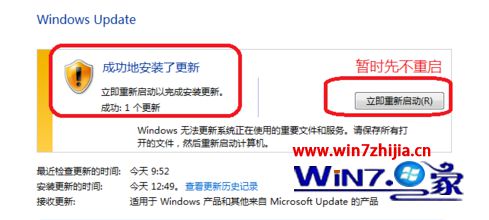
8、找到电脑屏幕右下角的图标,将网络断开;

9、然后并关闭杀毒软件及关闭文件保护软件,之后回过头来点击“重新启动”;
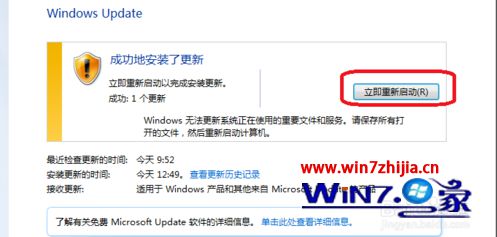
10、启动完基本上就可以完成”service pack“的安装了。
上面就是关于Win7 32位系统更新后开机提示“配置service pack失败”的解决措施,有需要的可参考上面的步骤进行解决,希望能够帮助大家快速解决这个问题。
以上就是关于win7系统更新后开机提示“配置service pack失败”的,不会的小伙伴们来跟着小编一起学习吧!小编会竭尽所能把大家想知道的电脑知识分享开来。
相关教程推荐
- 2021-06-21 win10刷win7,win10刷win7注意事项
- 2021-06-20 win7应用,win7应用管理在哪
- 2021-06-20 win7开机密码设置,win7系统开机密码设置
- 2021-06-20 电话激活win7,电话激活win7系统
- 2021-06-20 win7软件乱码,win7软件乱码缺什么插件
- 2021-06-20 win7 网络邻居,win7 网络邻居 无法访问
- 2021-06-20 win7桌面不见了,win7桌面没有了
- 2021-06-20 win7主题安装,win7官方主题包
- 2021-06-20 从装win7,系统怎么重装win7
- 2021-06-20 win7怎么设置屏保,win7怎么设置屏保时间
热门教程